Canva可画怎么给图片加滤镜?在平面设计Canva可画这款软件中,我们可以尽情的使用软件中拥有的各种关于图片处理的功能点,我们将可以使用软件来对我们想要的图片进行编辑和制作,还可以通过软件来制作个性化PPT或者海报手抄报,来创建我们的求职简历或者是名片邀请函等等满足我们对各种不同使用场景的需求,即时我们是新手小白也可以直接使用套用模板来进行更改内容。而当我们要选择使用软件为我们所需要的图片进行滤镜的添加时,使其可以呈现出不一样的风格特色和氛围感,但是不清楚Canva可画怎么给图片加滤镜,那么现在就由小编来为大家解答。
Canva可画给图片加滤镜步骤一览
1、第一步,我们先在电脑中先打开Canva可画软件,然后在软件的首页找到“编辑照片”工具,点击打开该工具
2、第二步,点击编辑照片工具之后,我们进入文件夹页面,在该页面中我们选择一个自己需要的图片,然后点击“打开”选项
3、第三步,打开图片之后,页面中会出现一个弹框,我们可以选择“上传并编辑照片”也可以选择“在新设计中使用”,后者需要选择设计类型,并直接进入设计页面,前者只是对图片的单独设置
4、第四步,进入设计页面之后,我们在该页面中先点击图片,再点击工具栏中的“编辑图像”选项,在编辑图像页面中我们找到“滤镜”选项,点击“查看更多”选项
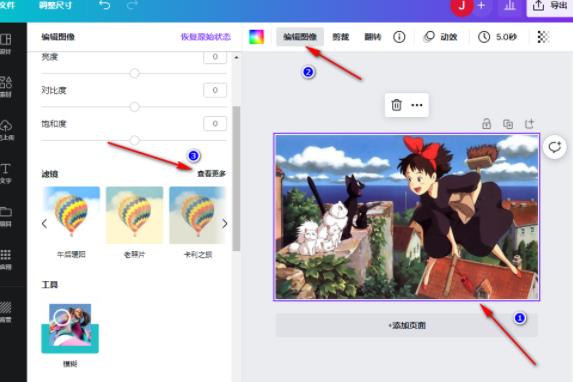
5、第五步,进入滤镜页面之后,我们在该页面中选择一个自己喜欢的滤镜效果直接点击使用,最后点击右上角的“导出”选项即可
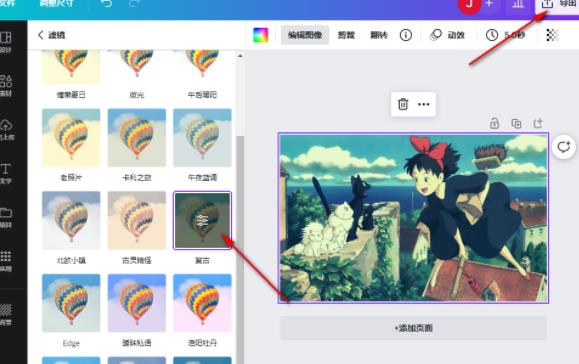
© 版权声明
本文内容由互联网用户搜集贡献,文章内容仅代表作者观点。本站仅提供资讯分享服务,不拥有所有权。如发现本站有涉嫌抄袭侵权/违法违规的内容,请联系作者删除。
THE END
如果你觉得文章内容有用,请分享给更多人了解吧











